win10系统微软雅黑字体怎么安装?win10安装微软雅黑的教程
发布日期:2018-05-09 20:42 作者:深度技术 来源:www.shenduwin10.com
win10系统微软雅黑字体怎么安装?win10安装微软雅黑的教程
当我们需要在win10系统中使用微软雅黑的字体的话该如何将微软雅黑的字体导入进去呢?字体导入的方法都是一样的,在本文中小编教大微软雅黑字体是安装方法!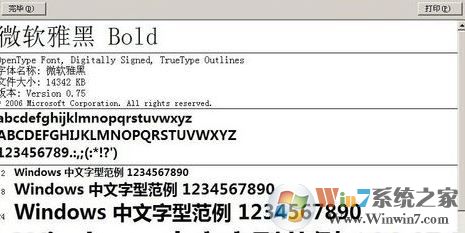
win10系统微软雅黑字体安装方法:
1、首先我们在网上搜索下载微软雅黑的字体;
2、下载完成后一般都是以rar或者zip的格式文件,我们先将下载得到的压缩包进行解压;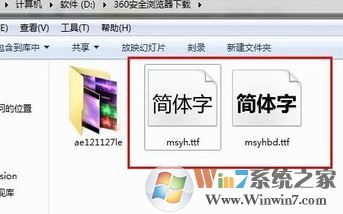
3、如上图,解压后我们可以得到以 ttf后缀的文件,此时我们看一下有多少个ttf,一般微软雅黑的话是有2个,一个粗体一个标准,所以我们要将2个ttf都复制起来;
4、然后打开win10系统计算机 -- C盘 -- Windows文件夹--Fonts文件夹;
5、打开后把我们事先复制的两个微软雅黑的文件黏贴到这个字体文件夹里面即可,如图: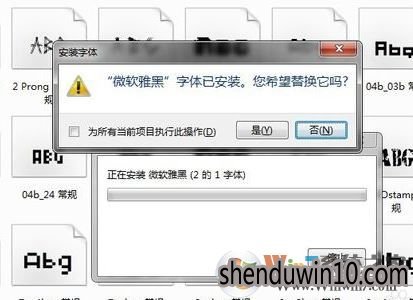
将字体导入到win10系统c盘的 fonts文件夹中之后,我们打开需要使用的软件,如:PS,然后选择输入文件,在字体选择界面就可以看到刚安装的微软雅黑字体了。
以上便是小编给大家分享的win10系统安装微软雅黑的教程!
当我们需要在win10系统中使用微软雅黑的字体的话该如何将微软雅黑的字体导入进去呢?字体导入的方法都是一样的,在本文中小编教大微软雅黑字体是安装方法!
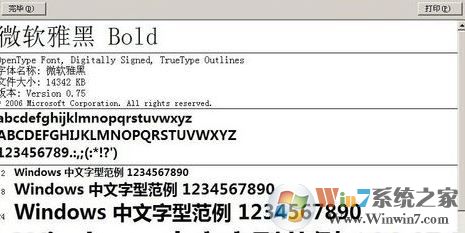
win10系统微软雅黑字体安装方法:
1、首先我们在网上搜索下载微软雅黑的字体;
2、下载完成后一般都是以rar或者zip的格式文件,我们先将下载得到的压缩包进行解压;
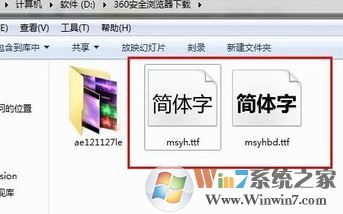
3、如上图,解压后我们可以得到以 ttf后缀的文件,此时我们看一下有多少个ttf,一般微软雅黑的话是有2个,一个粗体一个标准,所以我们要将2个ttf都复制起来;
4、然后打开win10系统计算机 -- C盘 -- Windows文件夹--Fonts文件夹;

5、打开后把我们事先复制的两个微软雅黑的文件黏贴到这个字体文件夹里面即可,如图:
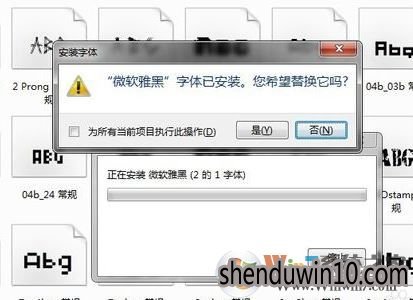
将字体导入到win10系统c盘的 fonts文件夹中之后,我们打开需要使用的软件,如:PS,然后选择输入文件,在字体选择界面就可以看到刚安装的微软雅黑字体了。

以上便是小编给大家分享的win10系统安装微软雅黑的教程!
精品APP推荐
翼年代win8动漫主题
u老九u盘启动盘制作工具 v7.0 UEFI版
Doxillion V2.22
地板换色系统 V1.0 绿色版
思维快车 V2.7 绿色版
清新绿色四月日历Win8主题
EX安全卫士 V6.0.3
点聚电子印章制章软件 V6.0 绿色版
淘宝买家卖家帐号采集 V1.5.6.0
Ghost小助手
优码计件工资软件 V9.3.8
海蓝天空清爽Win8主题
Process Hacker(查看进程软件) V2.39.124 汉化绿色版
风一样的女子田雨橙W8桌面
彩影ARP防火墙 V6.0.2 破解版
慵懒狗狗趴地板Win8主题
游行变速器 V6.9 绿色版
PC Lighthouse v2.0 绿色特别版
IE卸载工具 V2.10 绿色版
foxy 2013 v2.0.14 中文绿色版
- 专题推荐
- 深度技术系统推荐
- 1深度技术 Ghost Win10 32位 装机版 V2016.09(免激活)
- 2深度技术Ghost Win10 X32位 完美装机版2017.09月(免激活)
- 3深度技术Ghost Win10 x64位 多驱动纯净版2019V08(绝对激活)
- 4深度技术Ghost Win10 x64位 特别纯净版v2018.01(绝对激活)
- 5深度技术Ghost Win10 (64位) 经典装机版V2017.07月(免激活)
- 6萝卜家园Windows11 体验装机版64位 2021.09
- 7深度技术Ghost Win10 X64 精选纯净版2021v03(激活版)
- 8深度技术 Ghost Win10 x86 装机版 2016年05月
- 9深度技术Ghost Win10 X32增强修正版2017V01(绝对激活)
- 10深度技术Ghost Win10 x64位 完美纯净版2019年05月(无需激活)
- 深度技术系统教程推荐

